Всякий человек, совершающий побег из семьи Windows, некоторое время непременно будет жить на два дома, перескакивая то туда, то сюда. И если в семействе Linux относятся к такому положению вполне благосклонно, предоставляя полный доступ к разделам Windows, то Windows, наоборот, как ревнивая жена на корню пресекает все попытки добраться до своего имущества. Однако с помощью утилиты Ext2Fsd можно такое положение вещей изменить и с легкостью получить доступ к Linux-разделам.

Утилита Ext2Fsd служит для быстрого и удобного доступа к папкам и файлам, расположенным на разделах операционной системы Linux. В процессе установки программы инсталлируется специальный драйвер, обеспечивающий прозрачный доступ к томам в форматах Ext2, Ext3, Ext4. При этом linux-раздел может автоматически монтироваться при старте системы и становится, таким образом, доступным для работы из любой программы в Windows.
Для начала необходимо скачать инсталляционный файл программы и установить на свой компьютер. Программа работает в Windows 2k, XP, Vista и Win7, однако и в восьмерке при соответствующих опциях совместимости чувствует себя прекрасно. В процессе установки следует обратить внимание на одно из диалоговых окон.
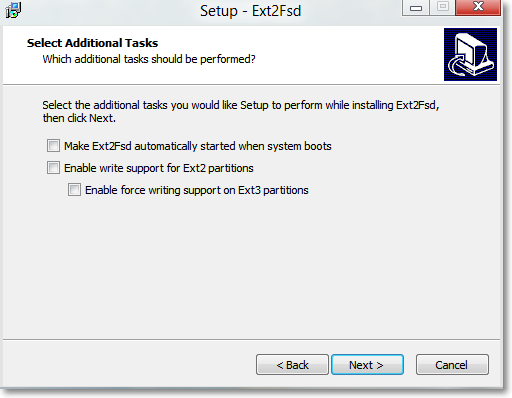
Здесь верхний пункт предлагает включить опцию автоматического монтирования дисков при старте системы, что очень удобно, поэтому этот пункт лучше включить. А вот следующие два пункта лучше не активировать — они включают возможность записи на подключаемые диски, что с большой долей вероятности может привести к различным проблемам.
После установки и запуска программы перед нами появляется окно с перечнем всех разделов. Здесь мы видим таблицу, содержащую обозначение разделов, файловую систему, общее и занятое место.
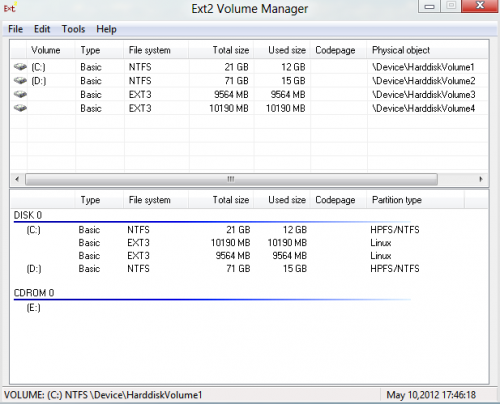
Следующим действием необходимо найти раздел, который вы хотите присоединить, и сделать по нему двойной щелчок, после чего откроется дополнительное окно его свойств.
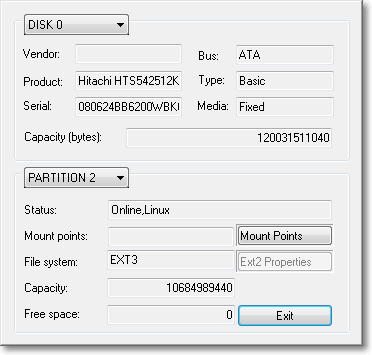
В этом окне нас интересует кнопка Mount Points, которая вызывает ещё одно диалоговое окошко, в котором следует задать букву диска и отметить галочкой пункт Create a permament MountPoint via Session Manager. Теперь последовательно закрываем всю стопку открытых диалоговых окон и собственно окно программы. После этого необходимо перезагрузить компьютер, и в файловом менеджере появляется новый диск, представляющий собой подключенный вами linux-раздел.
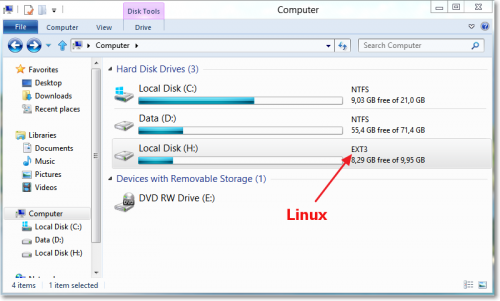
Теперь вы легко сможете прямо из Windows без всяких перезагрузок получить доступ ко всем своим данным, хранящимся, например, в Ubuntu. В том числе вы сможете проигрывать музыку виндовым проигрывателем, просматривать фотографии, редактировать документы и так далее. Совместная жизнь налажена!


























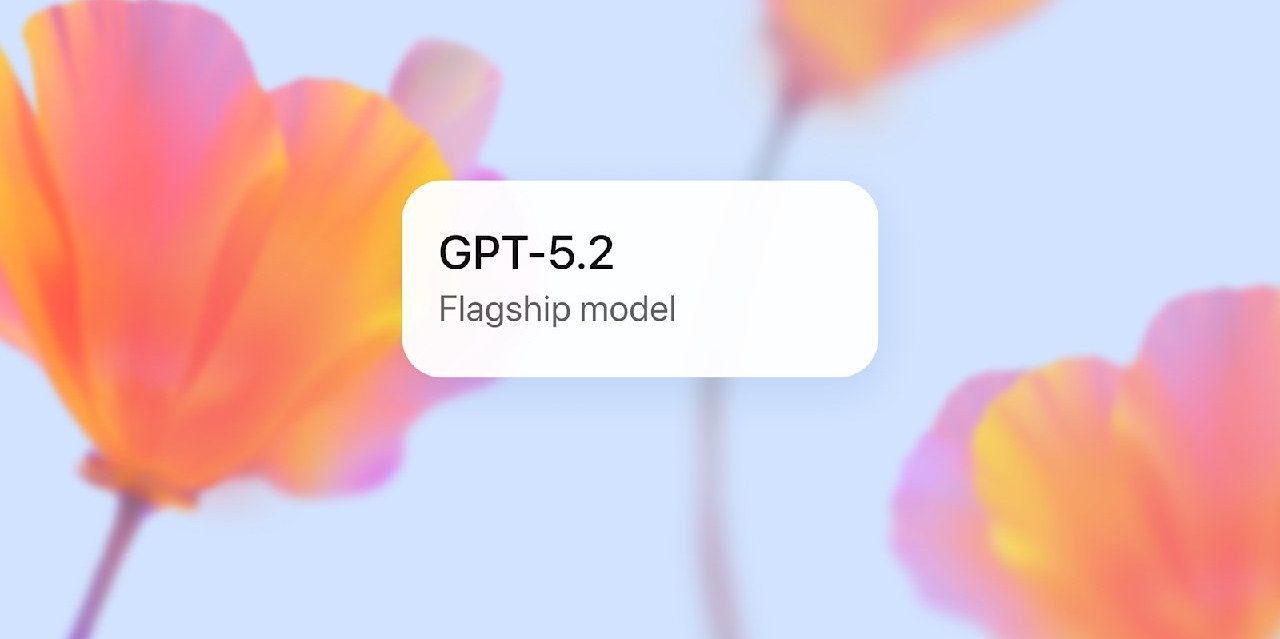
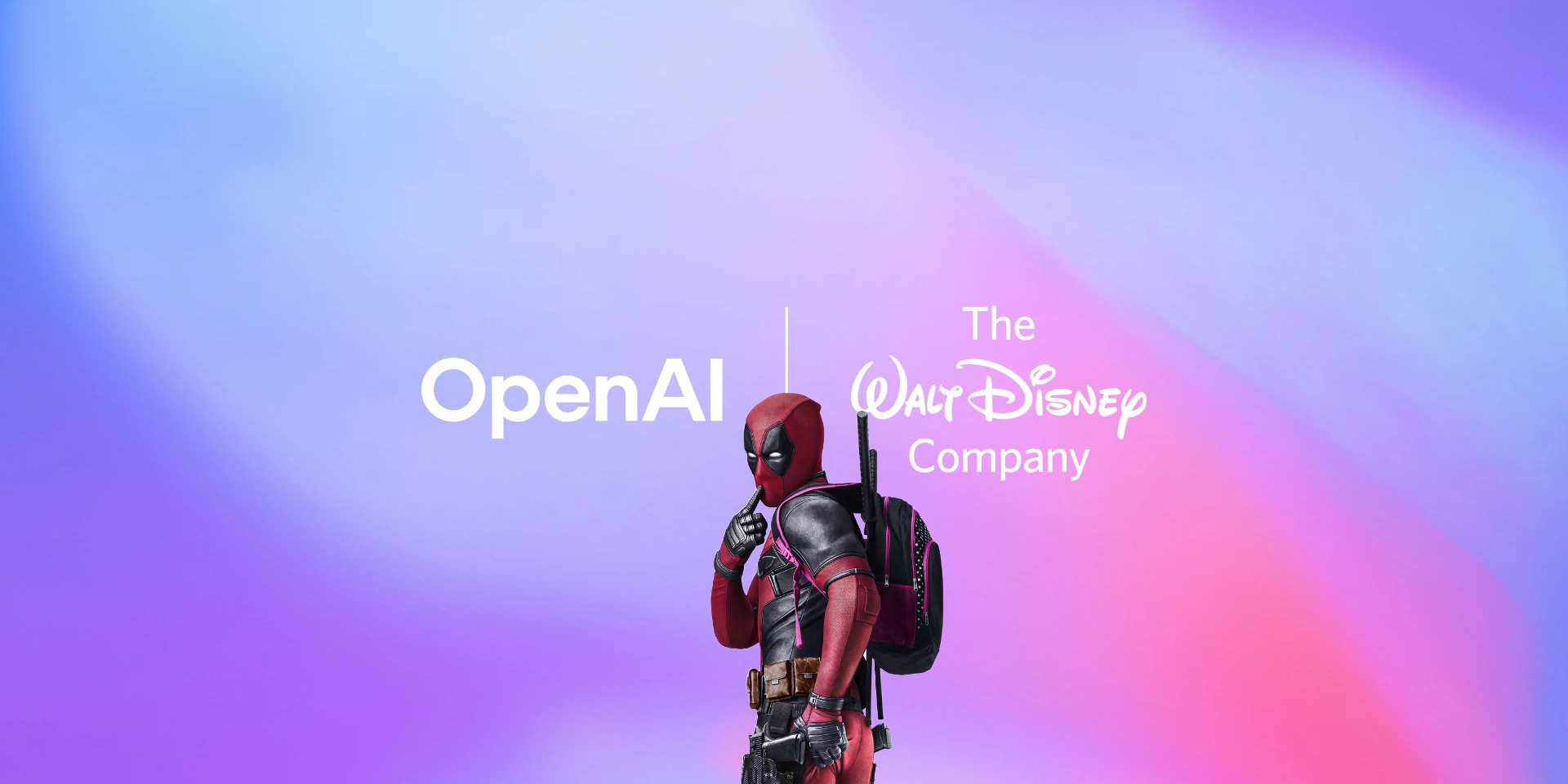
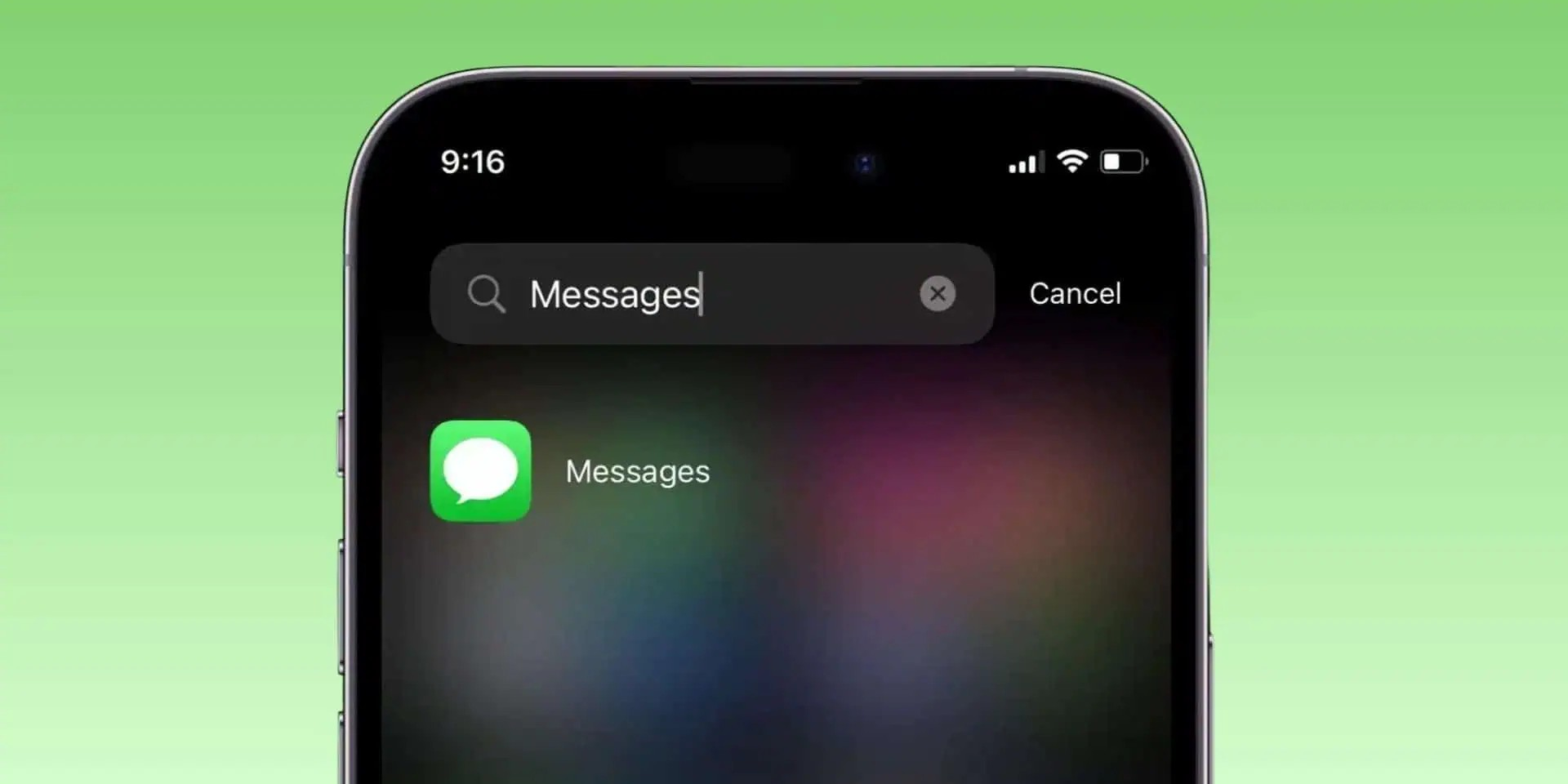



Лучшие предложения
5 хороших электрических зубных щёток дешевле 5 000 рублей
Берём в подарок популярную колонку «Яндекс Станция Миди»
Надо брать: мощная GaN-зарядка от Asometech за полцены
Новинку OPPO Find X9 отдают сейчас со скидкой 56% на AliExpress
Простой в освоении 3D-принтер ELEGOO Centauri Carbon отдают с отличной скидкой
30 беспроигрышных подарков мужу на Новый год
Надо брать: «Имаджинариум» — культовая игра на ассоциации
Как подобрать шапку по форме лица
Платежи с кешбэком и без комиссий. Как приложение Газпромбанка облегчит вам жизнь
5 гаджетов, которые помогут сделать жизнь проще
РекламаПодготовка к беременности: где бесплатно пройти обследования и получить поддержку
Приоритетная задача! Чек-лист отдыха на праздниках